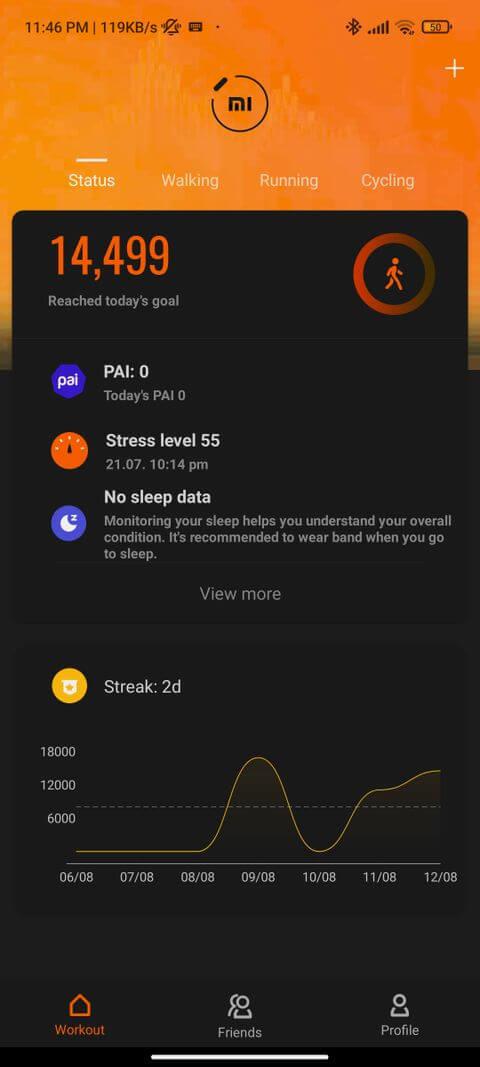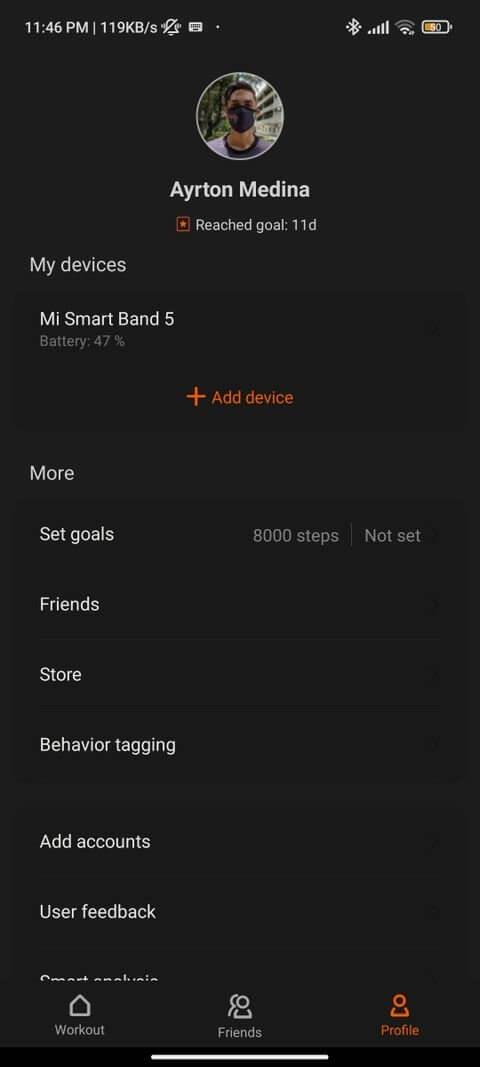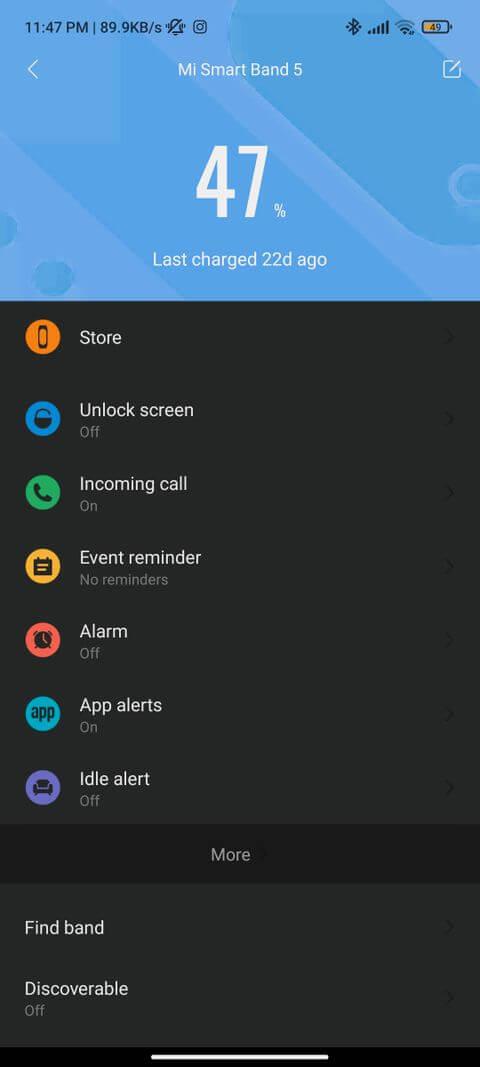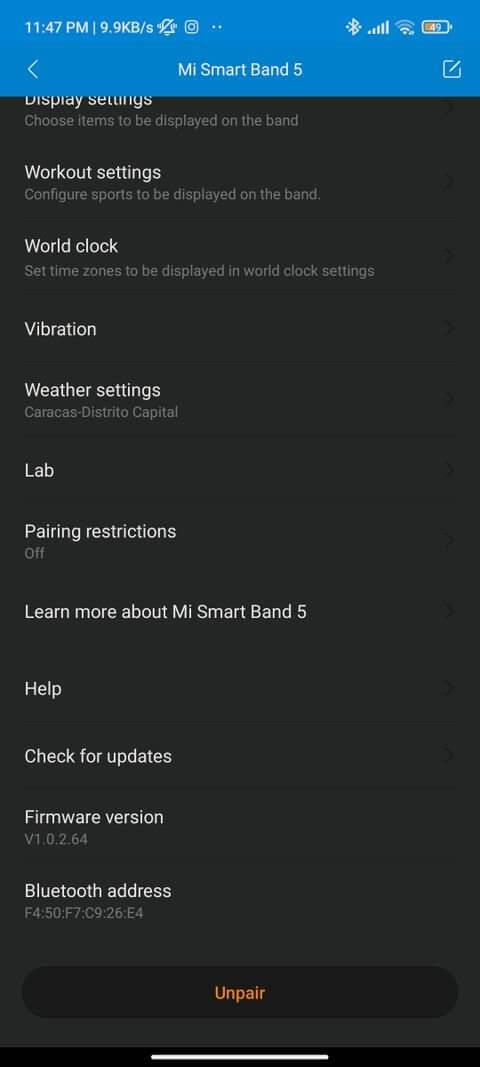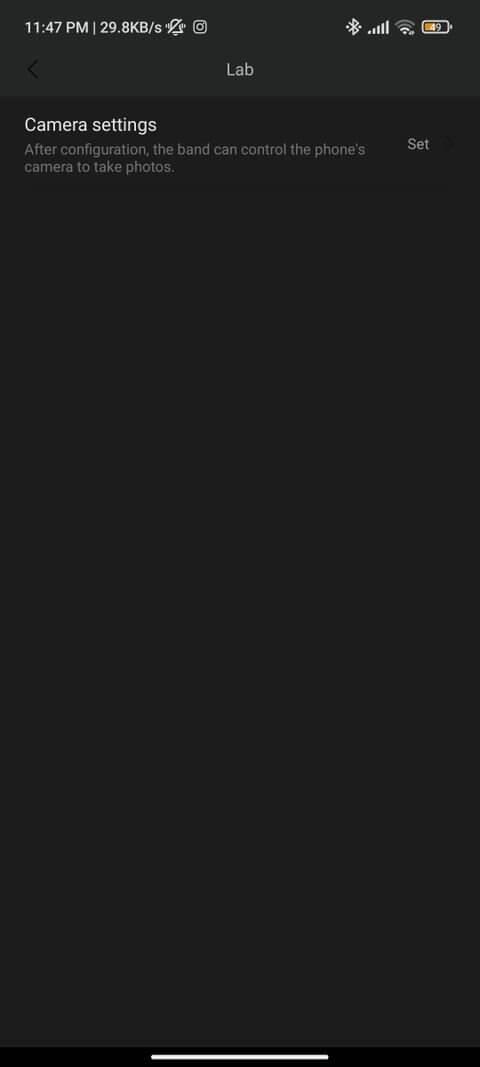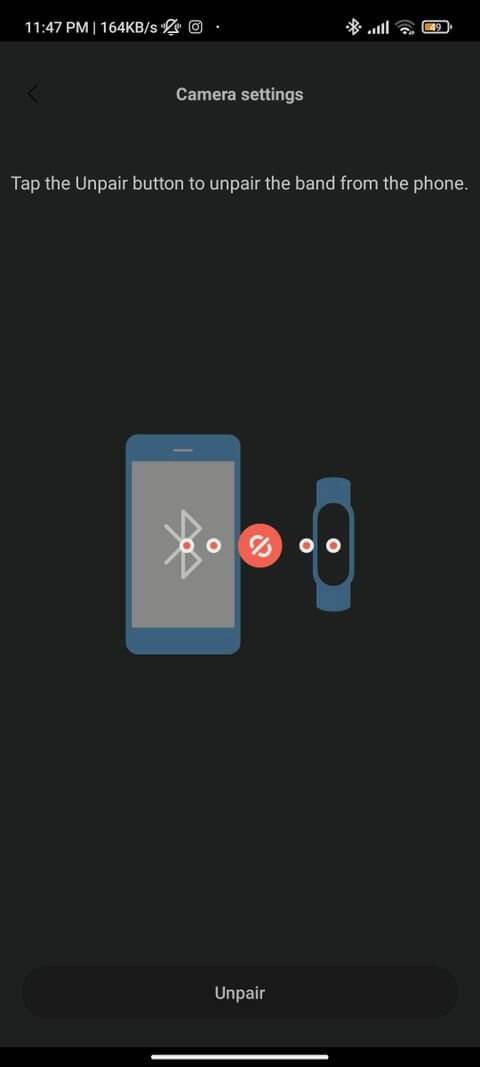A Mi Band 5 és 6 nagyszerű fitnesz karkötők, de tudod, hogyan használhatod a Mi Band-et telefon távirányítóként, mint például az Apple Watch ? Íme, hogyan kell csinálni.

Xiaomi Mi Band
Az egészség- és edzésfigyelő karkötőket az okosórák "kisebb" változatának tekintik. Olcsóbbak és kevesebb funkcióval rendelkeznek, de sok ember számára mégis rendkívül hasznosak.
A Xiaomi Mi Band a legjobb fitneszkövetők néhány funkcióját kínálja a minőségnek megfelelő áron. A Xiaomi Mi Band felhasználói útmutatójában megtudhatja, hogyan kell gyorsan használni őket. Ezenkívül a Mi Band 5 és 6 előnyeit Android távirányítóként is használhatja.
A Mi Band 5 és 6 használata távirányítóként
Valójában nincs is szükség Xiaomi telefonra ahhoz, hogy teljes mértékben kiaknázzuk a Mi Band „erejét”. Ez a Xiaomi termék teljes mértékben kompatibilis az összes Android telefonnal. Bluetooth-on keresztül csatlakoztathatja őket.
Az első lépés, amit meg kell tennie, hogy töltse le a Mi Fit alkalmazást a Google Play Áruházból. Ezután a szokásos módon csatlakoztassa az intelligens karkötőt az okostelefonhoz.
(Díjmentes)
Engedélyezze a távirányító funkciót a Mi Band-on
A távoli fényképezés funkció aktiválásához lépjen a Mi Fit alkalmazásba, és az utolsó navigációs sáv jobb szélső gombjának megnyomásával hozzáférjen személyes profiljához. Itt láthatja a párosított eszközök listáját, beleértve a Mi Bandet is. Érintsd meg.
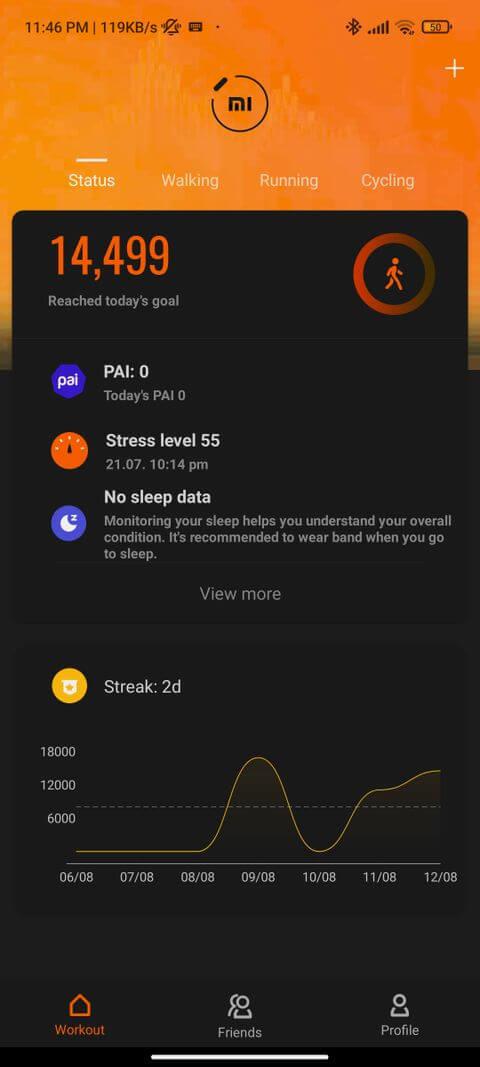
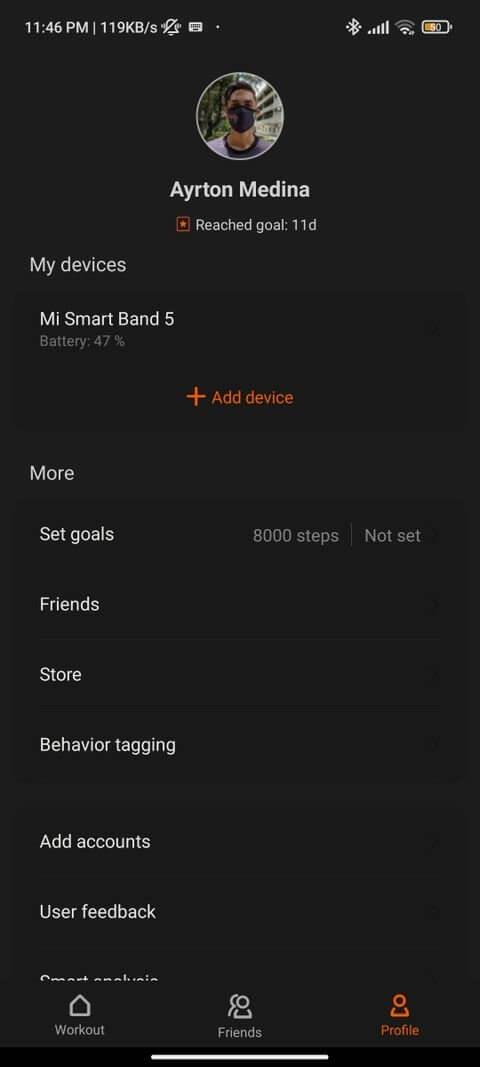
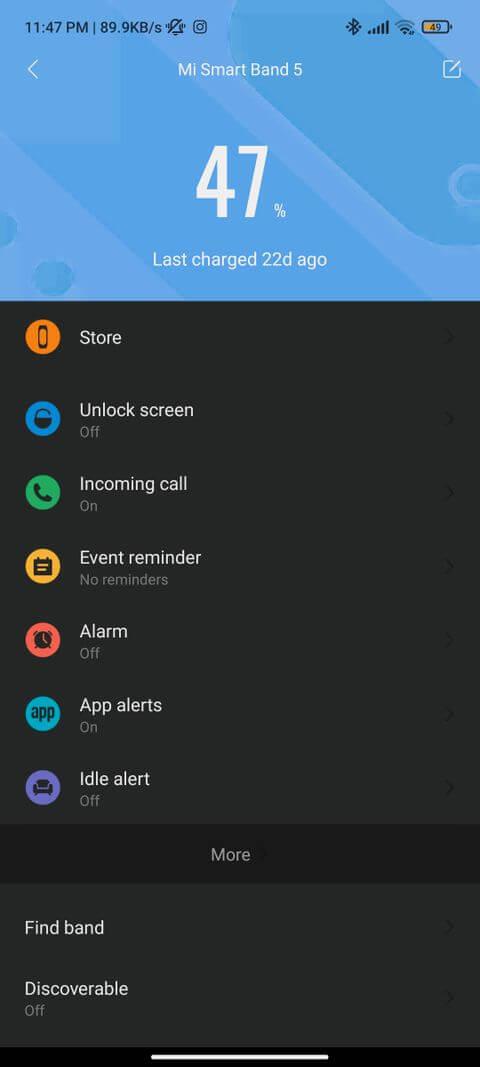
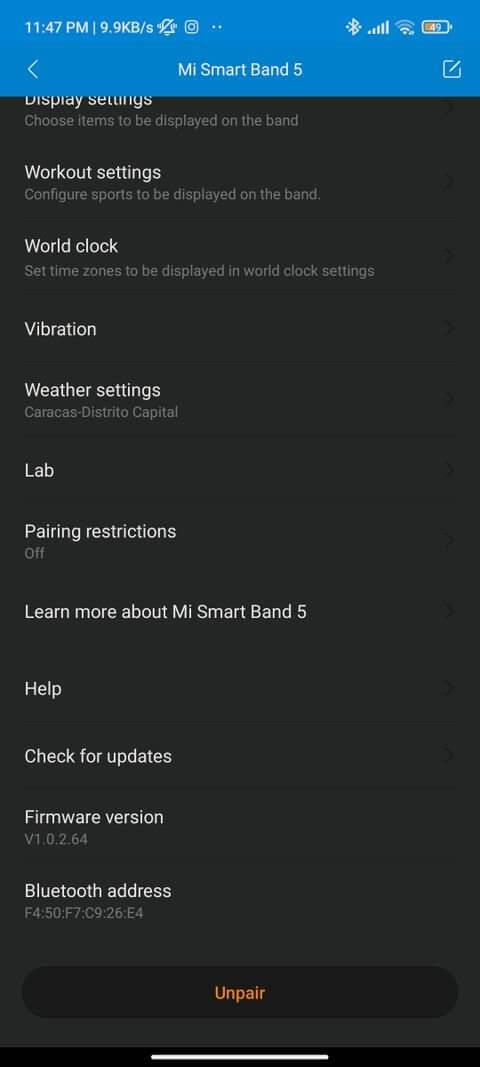
A távirányító funkció jelenleg tesztelés alatt áll, ezért előfordulhat, hogy még nem működik megfelelően. A Lab részben rejtve találja .
Itt lesz egy Kameravezérlő nevű opció . Ha bekapcsolja, megjelenik a Párosítás képernyő , el kell fogadnia a párosítást. Várja meg, amíg ez a folyamat befejeződik.
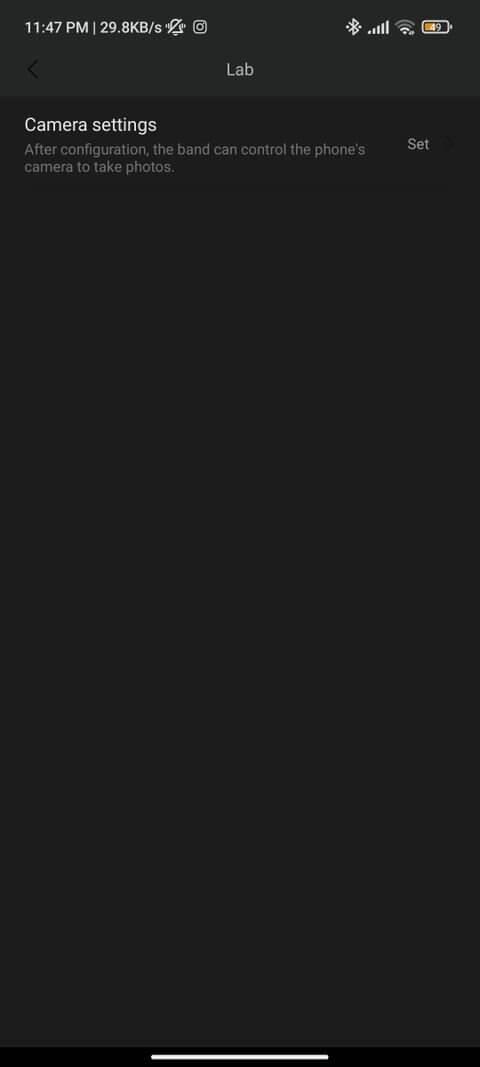
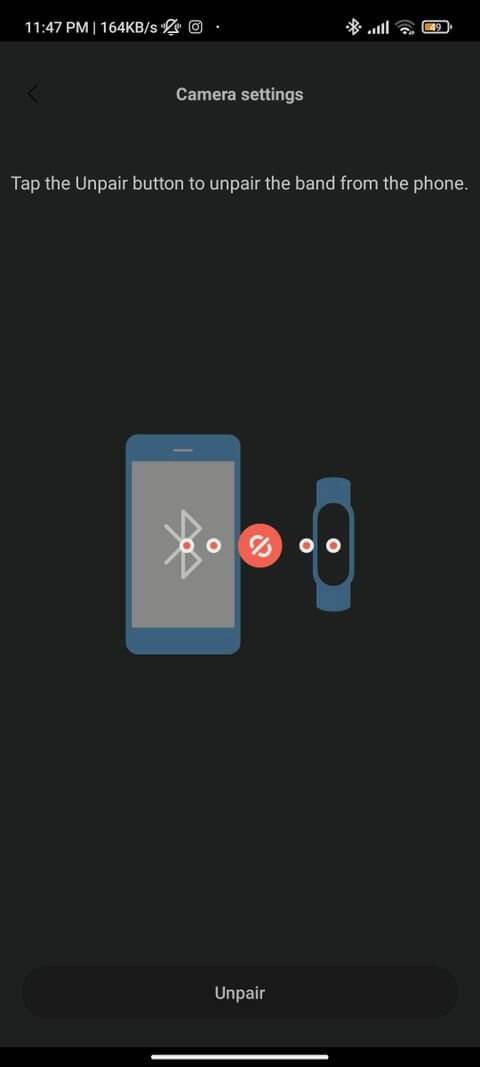
A Mi Band távirányító funkciójának használata
A funkció használatához meg kell nyitnia a Kamera alkalmazást mind a telefonon, mind a Xiaomi Mi Banden.
Először nyissa meg a telefonján. Ezután, ha mindent helyesen állított be, húzza felfelé az ujját a sávon, és válassza a Továbbiak > Kamera lehetőséget . Itt látható az Exponáló gomb , amely segít fényképek készítésében a telefonon.
A fentiekben bemutatjuk, hogyan használhatja a Mi Bandet fényképek készítéséhez Androidon . Reméljük, hogy a cikk hasznos az Ön számára.